A maioria dos dados e configurações podem ser armazenados em nuvem pelo Google e podem ser facilmente transferidos para um novo dispositivo ou recuperados caso você restaure as configurações de fábrica. No tutorial abaixo, você irá aprender a sincronizar seus dados de forma simples e automática.
Diferentes opções para o backup do Android
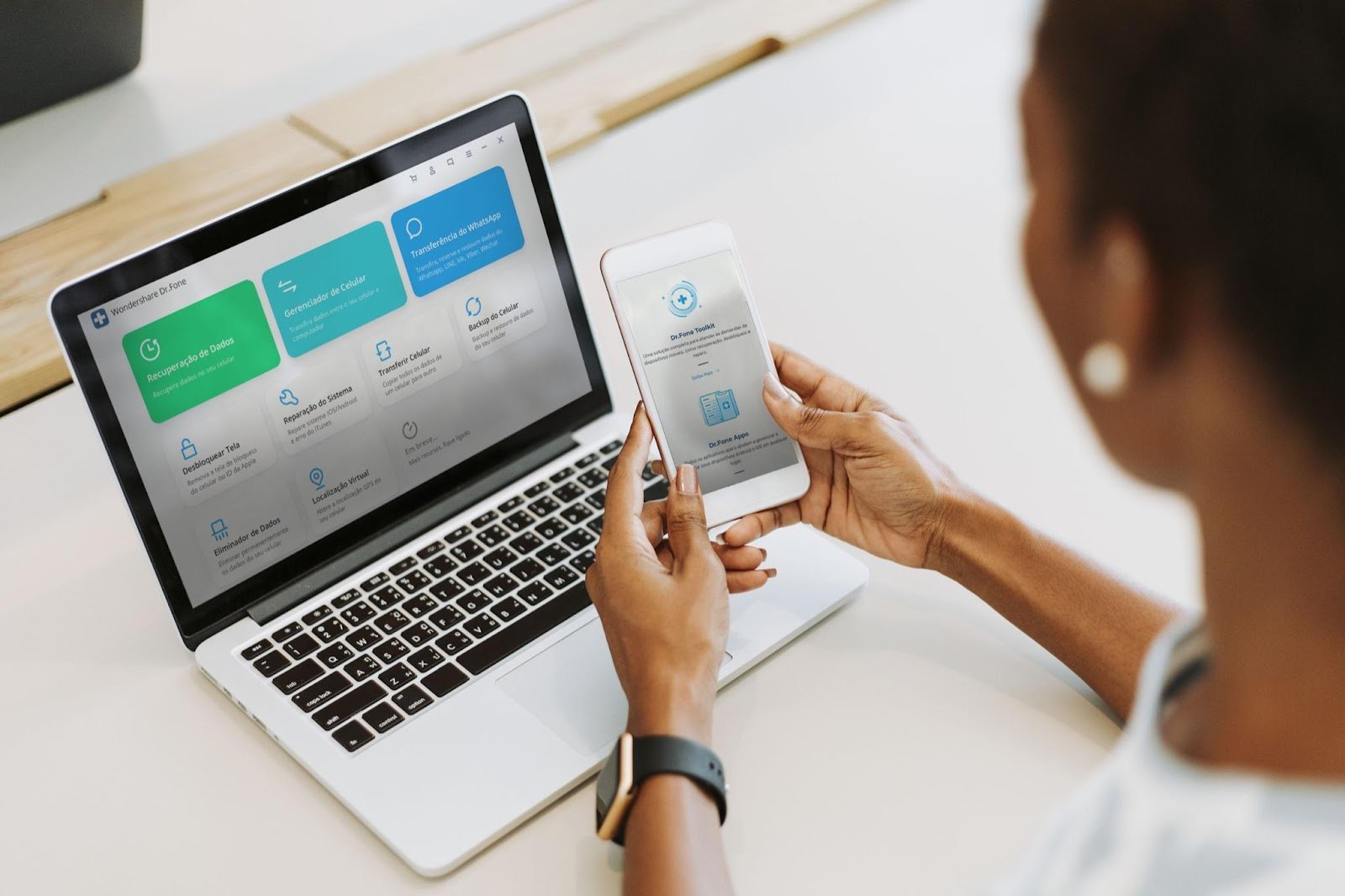 Dr.FoneFonte: Freepik
Dr.FoneFonte: Freepik
Na hora de fazer o backup de dados de um dispositivo móvel, existem diferentes alternativas de softwares e aplicativos para você utilizar. Mas para não correr riscos durante esse processo, uma dica é optar por ferramentas de qualidade comprovada.
Nesse caso, um dos softwares mais populares e seguros do mercado é o Wondershare Dr.Fone, um programa especializado em backup de arquivos que conta ainda com vários recursos úteis durante esse processo.
No Dr.Fone, o usuário consegue fazer a transferência de dados com um sistema capaz de identificar e corrigir falhas nos arquivos, além de permitir a recuperação de itens excluídos.
Assim, ao configurar seu backup do Android com as dicas abaixo, e combinar a transferência com boas ferramentas, você tem tudo para garantir a segurança dos seus arquivos.
Como configurar o backup automático do seu Android
Para realizar o backup automático, você deve ter sua conta Google principal registrada no dispositivo. Com isso, a maioria dos aplicativos da empresa (como o Gmail e o Google Calendar) terão seus dados salvos automaticamente. Basta seguir os seguintes passos:
1. Acesse o menu "Configurações" do seu dispositivo Android e clique na opção "Sistema".
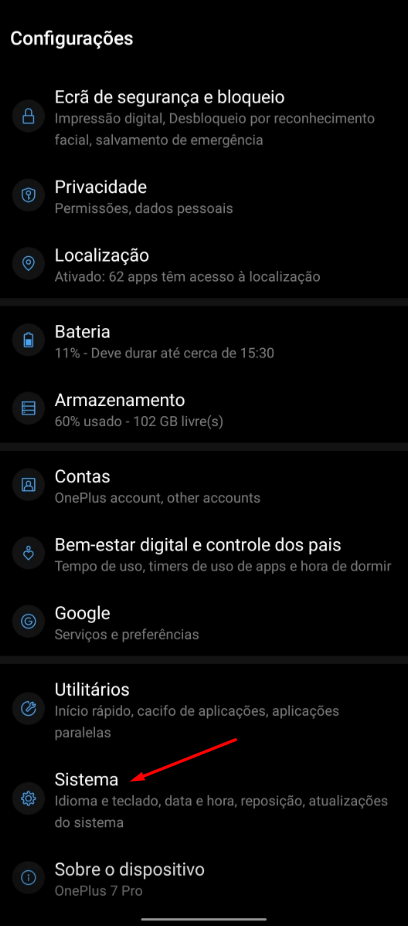
2. Clique na opção "Backup".
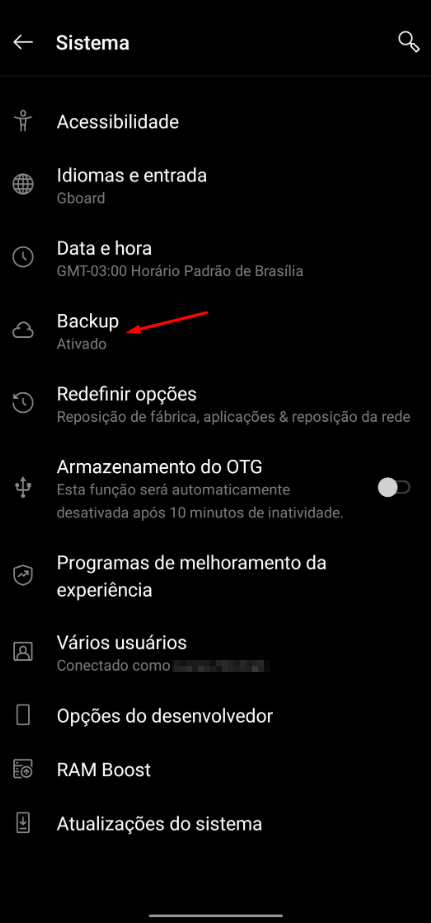
3. Ative a opção "Fazer backup no Google Drive".
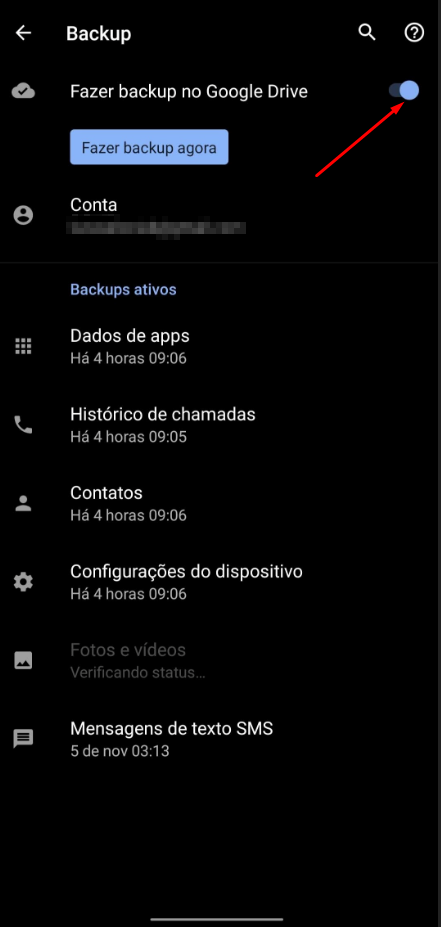
A partir de agora, seus dados serão sincronizados automaticamente com a sua conta Google, sem a necessidade de realizar o backup manualmente.
Como realizar o backup automático das suas fotos
Para arquivos como fotos e vídeos, o Google disponibiliza um aplicativo dedicado chamado Google Fotos. Ele possui algumas funcionalidades avançadas, como o reconhecimento facial e de cenários, além de um editor de fotos básico. Seu maior diferencial, porém, é o recurso de armazenamento ilimitado de fotos e vídeos em nuvem (com limite de 16 megapixels para fotos e resolução 1080p para vídeos). Aprenda abaixo a ativar o backup automático do Google Fotos:
1. Instale o aplicativo por meio da Play Store.
2. Ao abrir o aplicativo, selecione o menu no canto noroeste da tela.
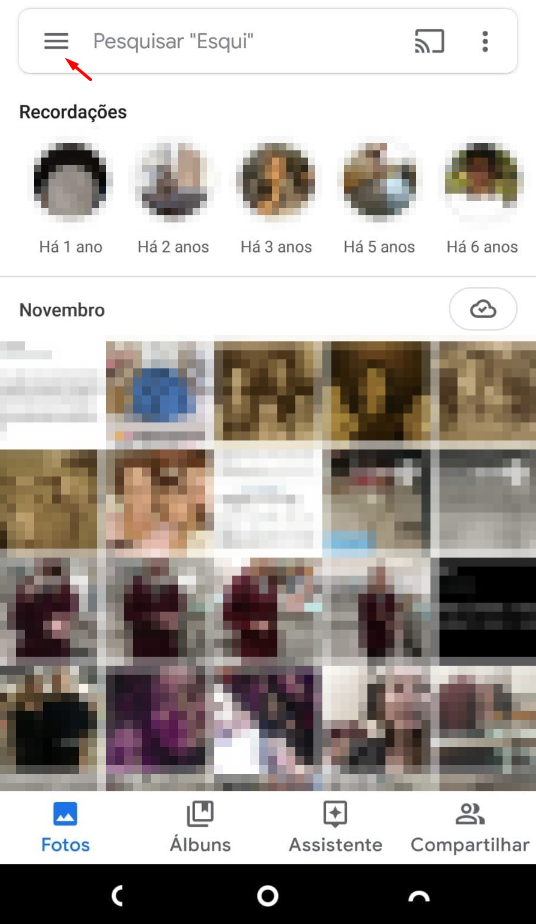
3. Clique em "Configurações".
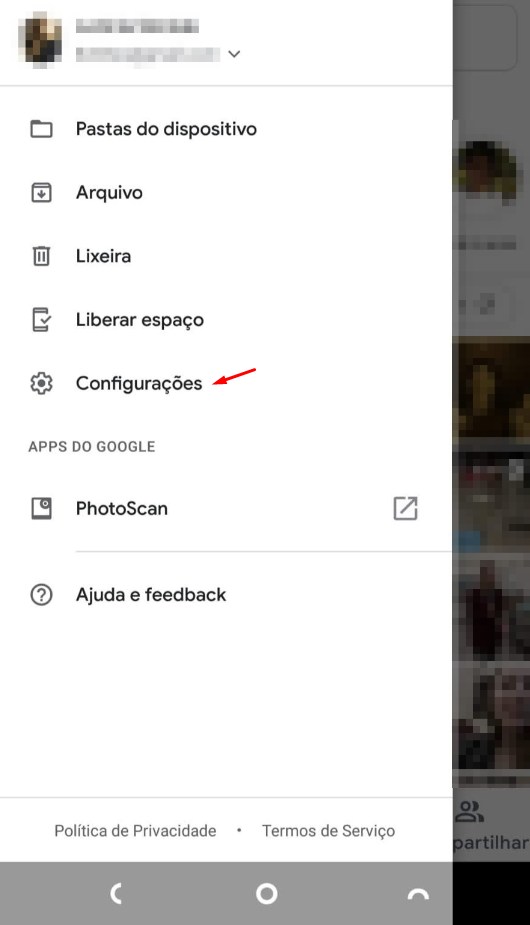
4. Clique em "Backup e sincronização".
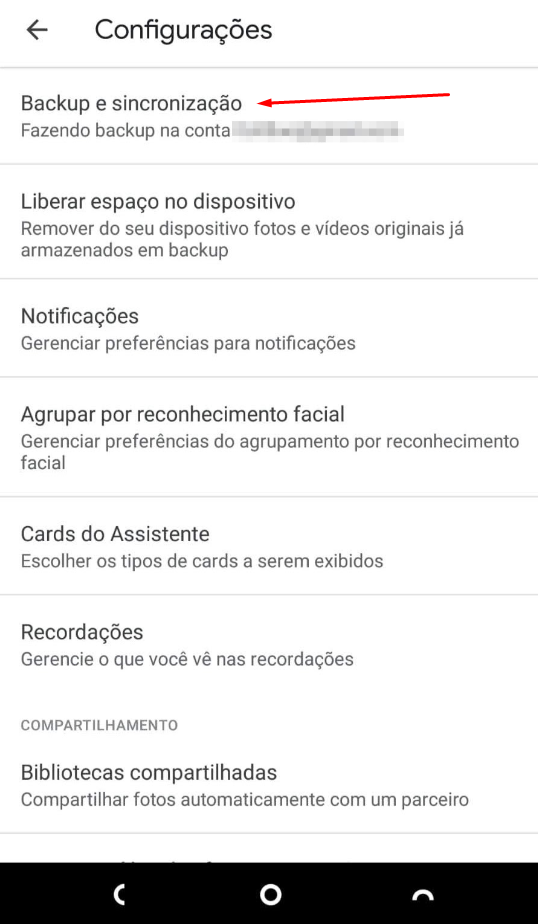
5. Ative a opção "Backup e sincronização" e, caso deseje selecionar mais pastas para serem sincronizadas, clique na opção "Fazer backup das pastas do dispositivo".
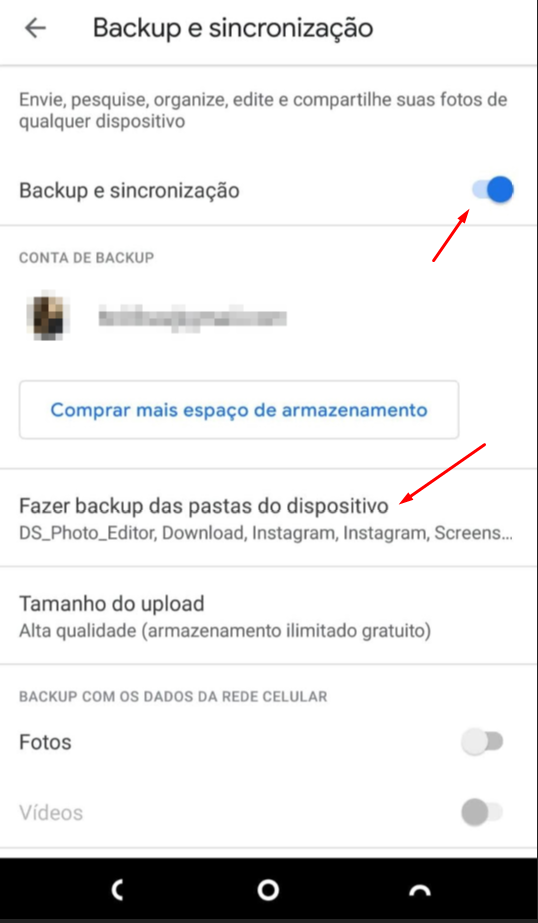
6. Selecione as pastas adicionais que deseja sincronizar.
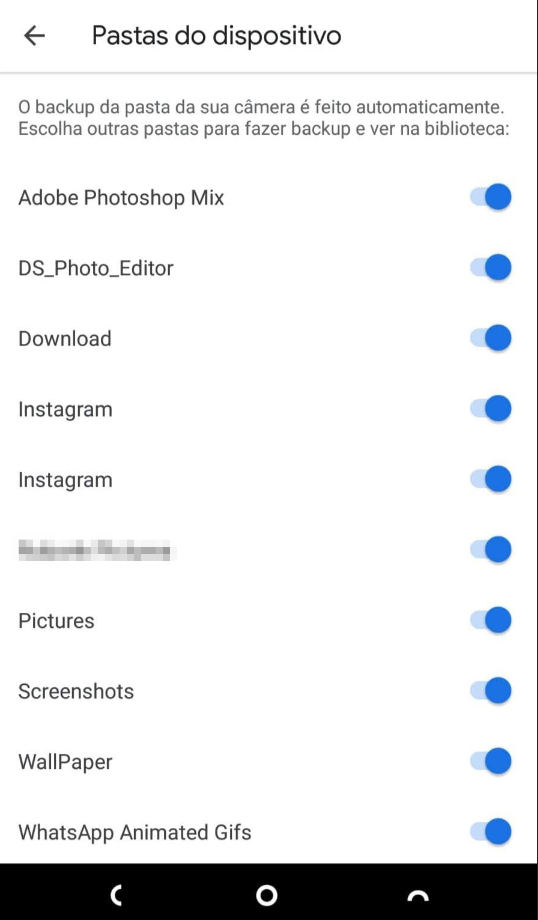
Pronto! A partir de agora, todas as suas fotos e vídeos serão sincronizadas com a sua conta Google e poderão ser acessadas de qualquer dispositivo Android, iOS e pelo site dedicado do Google Fotos.






















